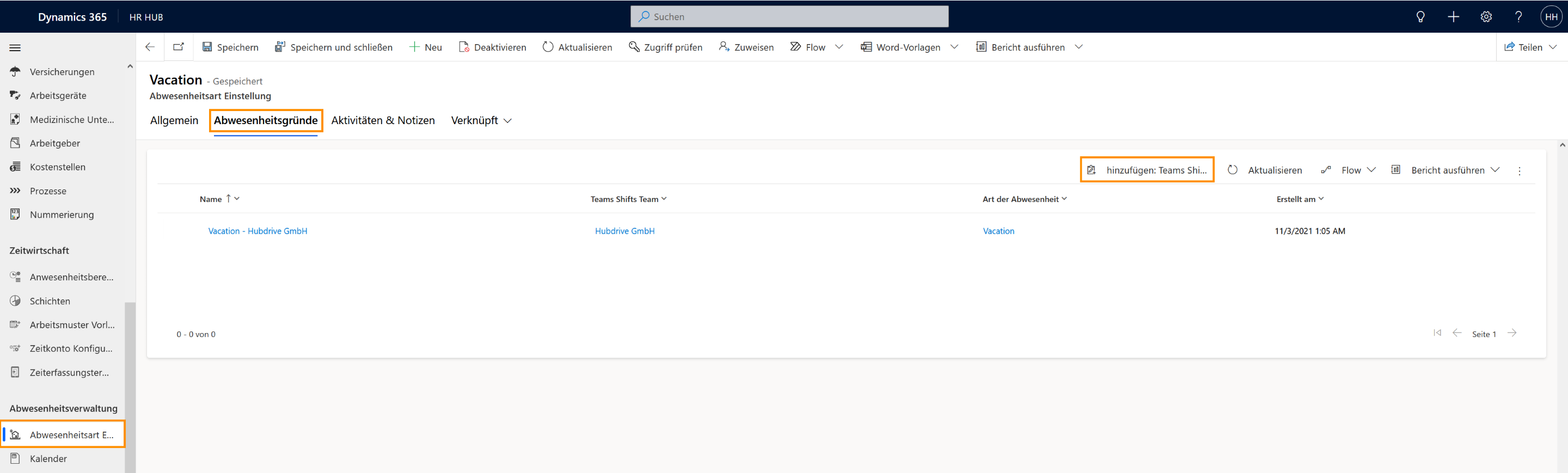Diese Seite zeigt Ihnen, wie der HR-Manager diese Konfiguration vornehmen kann.
Mapping der Abwesenheitsarten für Teams Shifts
Auf den Punkt
Ablauf
Voraussetzungen für den nächsten Schritt
- Hubdrive Teams Shifts Integration wurde aus dem Kundenportal heruntergeladen und installiert
- Die ersten vier Schritte zur Einrichtung von Teams Shifts sind bereits abgeschlossen
- HR Manager hat eine gültige Lizenz zugewiesen
- Um die Abwesenheitsarten abzurufen, muss der Flow "Teams Shifts - Retrieve all Time off Reasons" einmal ausgeführt werden. Gehen Sie dazu zu PowerApps, öffnen Sie den Flow, klicken Sie auf Bearbeiten und dann auf Weiter. Die Verbindungsreferenzen werden erstellt. Klicken Sie in der Ablaufkonfiguration auf Speichern.
Click Through
- Starten Sie in HR HUB
- Wechseln Sie in der linken unteren Ecke von Übersicht zu Einstellungen
- Klicken Sie auf Abwesenheitsart Einstellungen
- Wählen Sie die gewünschte Abwesenheitsart
- Gehen Sie zu Flows im oberen Menüband
- Starten Sie den Flow Teams Shifts - Retrieve all Time off Reasons
- Öffnen Sie die gewünschte Abwesenheitsarteinstellung
- Gehen Sie zur Registerkarte Abwesenheitsgründe
- Klicken Sie auf hinzufügen: Teams Shifts Abwesenheitsgrund
- Fügen Sie einen Teams Shifts Abwesenheitsgrund mit der gleichen Abwesenheitsart hinzu
- Speichern und schließen
Hinweis
- Wählen Sie eine Abwesenheitsart und klicken Sie auf den Flow, um alle Abwesenheitsgründe abzurufen. Dies löst den Flow aus, der dann alle Abwesenheitsgründe für alle Abwesenheitsarten ins System bringt. Um Duplikate zu vermeiden, müssen Sie diesen Schritt nur ein einziges Mal durchführen.
- Wenn die Organisation mehrere Teams hat, dann hat in Microsoft Shifts jedes Team seine eigenen Abwesenheitsgründe, so dass der HR-Manager in den Einstellungen für jede Abwesenheitsart ähnliche/gleichwertige Abwesenheitsgründe für alle Teams hinzufügen muss.
Zum Beispiel:
2 Abwesenheitsgründe
Urlaub - Team A
Urlaub - Team B
Sobald die Konfiguration abgeschlossen ist, kann der Manager ein privates Team erstellen und Teilnehmer zum Kalender hinzufügen.
Nun können die Teilnehmer bei Bedarf ihre Zeitpläne ändern, Urlaubstage anlegen, Krankheitstage beantragen usw.
Mögliche Anpassungen:
Der Flow zum Abrufen aller Schichten kann so angepasst werden, dass er mehrmals am Tag ausgelöst wird.
Der Flow zum Abrufen aller Schichten kann so angepasst werden, dass er bei der Erstellung einer Teamschicht in einem Team ausgelöst wird. (Daher muss er für jedes Team kopiert werden, für das er direkt ausgelöst werden soll)
Für Details sehen Sie sich folgendes Bild an.
Abgedeckte Anwendungsfälle:
1. Wenn eine Arbeitsschicht in Teams Shifts erstellt wird, wird sie mit dem nächsten Flow Trigger an Hubdrive synchronisiert. Sie wird mit einer täglichen Übersicht verbunden. Die Berechnung für diese tägliche Übersicht startet und berechnet die zugewiesenen Stunden/Minuten aller verbundenen Teams Shift Schichten.
2. Wenn eine Arbeitsschicht in Teams Shifts aktualisiert wird, wird sie mit dem nächsten Flow-Auslöser an Hubdrive synchronisiert. Die Berechnung für die verbundene tägliche Übersicht beginnt und berechnet die zugewiesenen Stunden/Minuten aller verbundenen Teams Shift-Schichten.
3. Unbezahlte Pausen innerhalb einer Teams Shifts Schicht werden nicht von den zugewiesenen Stunden abgezogen, wenn sie an Hubdrive übertragen werden.
Beispiele für abgedeckte Fälle
- Wenn ein Abwesenheitsantrag für eine Ad-hoc-Abwesenheitsart (z. B. Krankheit) erstellt wird, wird in allen Teams, zu denen dieser Benutzer gehört und für die ein Abwesenheitsgrund in der Abwesenheitsart-Einstellung zugewiesen wurde, eine Abwesenheit erstellt
- Wenn ein Abwesenheitsantrag für eine geplante Abwesenheitsart (z. B. Urlaub) auf genehmigt gesetzt wird, wird eine Abwesenheit in allen Teams erstellt, denen dieser Benutzer angehört und für die ein Abwesenheitsgrund in der Einstellung Abwesenheitsart zugeordnet wurde
- Wenn ein Abwesenheitsantrag in Hubdrive storniert oder gelöscht wird, wird er auch aus den Teams Shifts gelöscht
- Wenn ein Abwesenheitsantrag in Hubdrive geändert wird, wird er auch in Teams Shifts geändert
- Wenn ein Abwesenheitsantrag in Hubdrive geteilt wird, wird er in Teams Shifts entsprechend überarbeitet
- Wenn ein halbtägiger Abwesenheitsantrag in Hubdrive erstellt wird, wird immer eine Auszeit für den ganzen Tag in Microsoft Teams erstellt und eine E-Mail an den Manager des Mitarbeiters gesendet, um ihn zu informieren, dass die Auszeit manuell in Teams Shifts angepasst werden muss